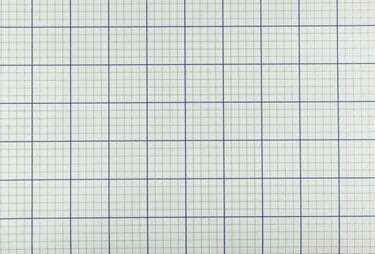
Bliv gitterlåst med Excels millimeterpapirskabeloner.
Billedkredit: gibgalich/iStock/Getty Images
Standardudseendet for ethvert Microsoft Excel 2013-gitter ligner en smule traditionel graf papir, med dets ordnede rækker og kolonner af celler, men millimeterpapir er stadig en lidt anderledes dyr. Når du har brug for millimeterpapir, behøver du ikke håndjustere række- og kolonneseparatorer eller kæmpe med celledimensioner. Stol på Excels inkluderede millimeterpapirskabelon som udgangspunkt, og tilpas derefter, hvordan du ønsker, at dit papir skal udskrives.
Trin 1
Start Excel 2013 og skriv "grafpapir" i søgefeltet på startskærmen. Dobbeltklik på den første tilgængelige skabelon, "Grafikpapir", og gitteret åbnes i Excel-projektmappen og erstatter det velkendte Excel-gitter med et millimeterpapir-gitter.
Dagens video
Trin 2
Foretag eventuelle redigeringer eller tilføjelser til millimeterpapiret som ønsket, f.eks. plot nogle punkter ud eller indtastning af datanotationer.
Trin 3
Gem filen, hvis det ønskes. Hvis du planlægger at bruge millimeterskabelonen ofte, vil du måske vælge "Excel-skabelon" fra rullemenuen "Gem som type" i vinduet "Gem som". Navngiv filen og klik på "Gem". Dette trin er valgfrit.
Trin 4
Klik på fanen "Filer" og vælg "Udskriv". Læg papiret i printeren, og gennemse indstillingerne på skærmen Udskriv.
Trin 5
Udskriv en standardside med millimeterpapir med alle Excels standardindstillinger - som giver dig en margen omkring gitteret - ved at klikke på knappen "Udskriv". Juster boksen "Kopier" til det antal krævede millimeterpapirsider.
Trin 6
Skift den måde, margener vises på, ved at klikke på menuen "Brugerdefinerede margener" under Indstillinger. Klik på "Brugerdefinerede margener" fra indstillingerne, og skriv dine foretrukne margenindstillinger, såsom at skrive "0" i alle felterne for at få millimeterpapiret så tæt på sidens kanter som muligt.
Trin 7
Eksperimenter med andre muligheder, såsom skalering af flere millimeterpapirsider, så de passer på en enkelt side eller orientering af millimeterpapiret i liggende format, i henhold til dit dokuments krav, og udskriv side.
Advarsel
Disse instruktioner gælder for Microsoft Excel 2013. Oplysningerne kan variere lidt eller betydeligt med andre versioner eller produkter.




